- 软件大小:107MB
- 软件语言:简体中文
- 软件类型:国产软件
- 软件类别:办公软件
- 更新时间:2020-08-17
- 软件授权:免费版
- 官方网站://www.9553.com
- 运行环境:XP/Win7/Win8/Win10
- 标签:业务分析 PowerBI
92.3MB/简体中文/6.3
73.2MB/简体中文/7.5
52.9MB/简体中文/6.2
67.2MB/简体中文/5
WPS Office 2013 V9.1.0.4715 官网安装版
49.5MB/简体中文/3.3
Power BI是一款简单实用的业务分析工具,它可以在几分钟之内连接到数百个源、轻松准备数据并创建美观的报表。所以有需要的用户欢迎下载!
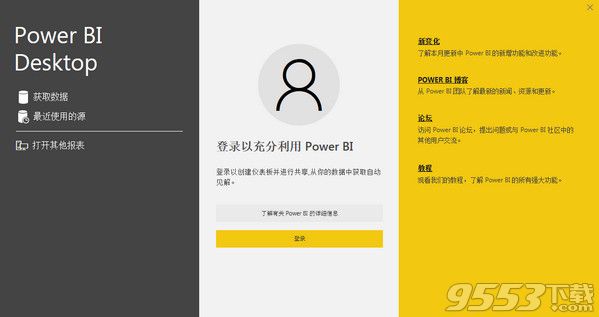
1、轻松处理各种量级的数据
2、快速建立多表关系,再也不用vlookup了
3、自定义更新,获取最新动态
4、上百个高大上的可视化图表拿来直接用
5、可以使用Python进行数据清理,分析和可视化
6、丰富的报表与图表,随需而动,智能展现
7、菜单管理与自定义方案让您拥有个性化的分析平台
8、可以将所有可见的报告页面导出为pdf,并且将在“文件”菜单下找到此新选项。
获取数据
可方便您轻松发现数据。您可以导入各种数据源的数据。连接到数据源后,您便可以构建能满足自己的分析和报告需求的数据。
创建关系,并使用新的度量值和数据格式来丰富您的数据模型
导入两个或多个表格时,您通常需要创建这些表格之间的关系。提供“管理关系”对话框和“关系”视图,在其中您可以使用自动检测功能让查找和创建任意关系,也可以自行创建这些关系。您还可以非常轻松地创建您自己的度量值和计算,或自定义数据格式和类别来丰富您的数据,从而提供更多数据解析。
创建报告
提供“报告”视图。选择所需的字段,添加筛选器,从许多虚拟化选项中进行选择,使用自定义颜色、渐变和其他几个选项来设置报告格式。“报告”视图可向您提供在 PowerBI.com 上创建报告时使用的相同一流报告和虚拟化工具。
保存报告
您可以将作业保存为文件。文件的扩展名为 .pbix。
上传或发布报告
您可以将自己在 Desktop 中创建并保存的报告上传到您的站点中。您还可以直接将它们从 Power BI Desktop 发布到 Power BI 中。
1、选择 Excel 工作表中的元素(例如,单元格区域、数据透视表和图表),并将其固定到软件的仪表板中。
2、对工作表进行更改时,使用固定管理器更新软件中的已固定元素。
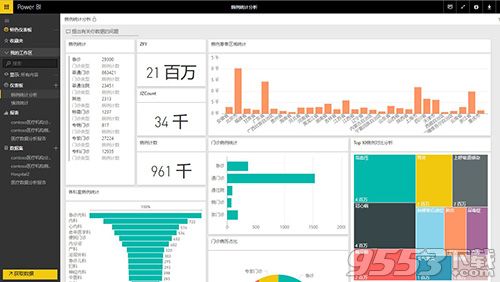
1.举个例子说明:这里提供了一组销售数据,记录了3个推销员2016年每天的销售情况。
2.打开Power BI,点击左上方的【获取数据源】,导入上面的Excel表格。
3.上传成功后,右侧的图表配置栏会自动读取Excel表格的所有字段。
4.只需要通过勾选/拖拽字段,就能配置图表。比如我勾选【推销员】和【销售金额】字段,再选择一个合适的图表类型,就能自动生成图表。
5.接下来,如果我想看全年每个月的销售概况,只需要勾选【日期】和【销售金额】字段,就能生成一个图表。但此时的横坐标是以年为单位,只有一根柱子。那怎么办?这时只需要我们点击左上角的往下深化,就能把数据进行细分:年》季度》月份。
6.细分完后把图表拉伸至合适大小。
7.同理,我可以把我想看的其他数据也一起配置到画布上,然后加上标题,调整一下颜色。
8.报表设计完后,直接点击发布即可。还没注册的同学需要用工作邮箱或者学校邮箱注册一个账号。
9.发布后,你在任何地方登录软件都能查看或修改这份报表!你还可以生成一个链接,把报表发给客户。